戴尔台式机bios设置,图文详解戴尔设置U盘启动
- 2018-08-15 09:04:00 分类:u盘教程
之前也有介绍过各种品牌电脑进入BIOS设置的教程,今天小编给大家介绍的是戴尔台式机bios设置的方法,为了便于大家能够易于理解,详细的对戴尔台式机bios设置过程进行解释。
电脑出现故障是我们日常生活中经常见的问题,有时我们可能需要对电脑进行系统重装才能清除故障,让电脑重新回到正常的工作状态。当然,或许大家都知道,对电脑系统重装有很多的方式,而且需要使用到计算机的BIOS设置,那么如何使用BIOS设置进行U盘或光盘启动设置呢?
1,把U盘插到电脑USB插口,电脑开机看到logo不断按快捷键F12,
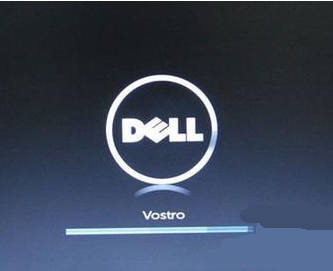
bios设置示例1
2,进入快捷菜单的话,直接选择带有‘USB’字样的,点击回车键Enter,如果看不到USB,则重开机按F2进Bios菜单

bios设置示例2
3,进入Bios菜单的话,选到Boot菜单,如果Secure Boot Contro选项是显示Enabled(启动)就改成Disabled(禁用);再把USB Boot Support设置成Enabled,然后把Boot Mode改成Legacy,此时1st这里可以选着Usb字样的选项,选好即可,最好再执行步骤2即可进U盘启动

戴尔台式机bios设置示例3